1
前言
python-mss 是一个速度非常快的截图工具,支持跨平台,使用纯 python 语言开发,使用上也非常简单。
2
安装
使用 pip 安装,执行命令
pip install msspython-mss 还提供了命令行工具,使用 mss 就可以直接截取屏幕,默认是全屏

其它可使用的参数,可以通过 mss -h 来查看
$ mss -h
usage: mss [-h] [-c COORDINATES] [-l {0,1,2,3,4,5,6,7,8,9}] [-m MONITOR]
[-o OUTPUT] [-q] [-v]
optional arguments:
-h, --help show this help message and exit
-c COORDINATES, --coordinates COORDINATES
the part of the screen to capture: top, left, width,
height
-l {0,1,2,3,4,5,6,7,8,9}, --level {0,1,2,3,4,5,6,7,8,9}
the PNG compression level
-m MONITOR, --monitor MONITOR
the monitor to screen shot
-o OUTPUT, --output OUTPUT
the output file name
-q, --quiet do not print created files
-v, --version show program's version number and exit3
实操
我们来看 2 个部分的内容,第一个是截图,也是它的基本功能
# 导入模块
import mss
# 实例化对象
with mss.mss() as sct:
# 通过参数output指定保存的文件名
sct.shot(output='output.png')shot 方法中还有一个参数 callback,方便我们使用回调
import mss
def fun_callback(filename):
# 作为示例,打印下截取的文件名
print(filename)
with mss.mss() as sct:
# 通过参数output指定保存的文件名
filename = sct.shot(output='output.png', callback=fun_callback)如果是截取部分窗口
import mss
with mss.mss() as sct:
# 设置一个区域,top为距离屏幕左上角的垂直方向上的距离,left是水平方向的距离,后面2个分别是宽和高
monitor = {"top":50, "left":50, "width": 600, "height": 400}
image_sct = sct.grab(monitor)
# 转换成png保存起来
mss.tools.to_png(image_sct.rgb, image_sct.size, output="output.png")如果需要将 mss 的图片格式转换成 PIL,可以这样
import mss
from PIL import Image
with mss.mss() as sct:
# 设置一个区域,top为距离屏幕左上角的垂直方向上的距离,left是水平方向的距离,后面2个分别是宽和高
monitor = {"top":50, "left":50, "width": 600, "height": 400}
image_sct = sct.grab(monitor)
image_pil = Image.frombytes('RGB', image_sct.size, image_sct.bgra, 'raw', 'BGRX')
image_pil.save('output_pil.png')第二个实例,我们来看看如何录屏?这里,需要借助一下 opencv,直接看代码
import mss
import cv2
import numpy as np
from PIL import Image
monitor = {"top":50, "left":50, "width": 600, "height": 400}
fourcc = cv2.VideoWriter_fourcc(*'MJPG')
fps = 20
video = cv2.VideoWriter('output.avi', fourcc, fps, (600, 400))
with mss.mss() as sct:
# 设置一个区域,top为距离屏幕左上角的垂直方向上的距离,left是水平方向的距离,后面2个分别是宽和高
while True:
image_sct = sct.grab(monitor)
image_pil = Image.frombytes('RGB', image_sct.size, image_sct.bgra, 'raw', 'BGRX')
image_cv = np.array(image_pil)
video.write(image_cv)
if cv2.waitKey(25) & 0xFF == ord('q'):
break
video.release()更多详细资料请参考官方链接 https://github.com/BoboTiG/python-mss
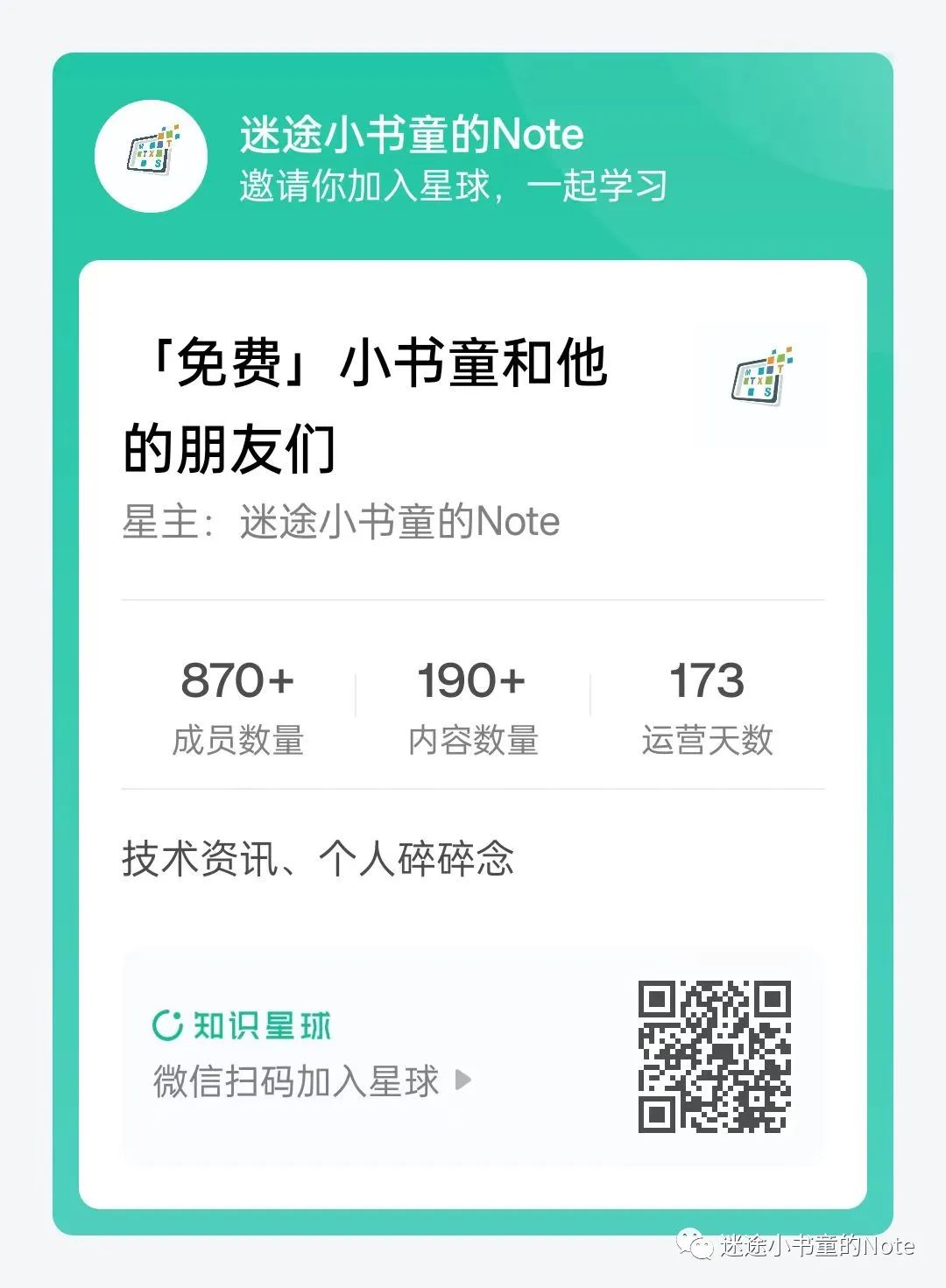

























 被折叠的 条评论
为什么被折叠?
被折叠的 条评论
为什么被折叠?










